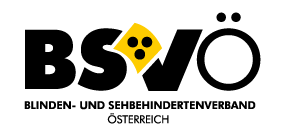Informationen für alle zugänglich machen!
Broschüre der Europäischen Blindenunion

Logo der EBU © EBU
Schriftzug "EBU" gerahmt von einer blauen Schleife, die an die Umrisse eines Auges erinnert. Darunter findet sich der Zusatz: "The voice of blind and partially sighted people in Europe"
Die Europäische Blindenunion (EBU) richtet sich in der Broschüre "Informationen für alle zugänglich machen" an all diejenigen, die Inhalte erstellen, Informationen kommunizieren oder etwa Inhalte für Webseiten aufbereiten.
1. Einführung
Die Europäische Blindenunion fordert, dass Informationen für alle, einschließlich blinde und sehbehinderte Menschen, zeitgleich und ohne Mehrkosten zugänglich sind.
In dieser Broschüre konzentrieren wir uns auf die Zugänglichkeit elektronischer und gedruckter Dokumente, die für ein breites Publikum bestimmt sind, wie etwa Webseiten, Bücher, Rechnungen, Briefe, Prospekte usw.
Diese Broschüre wurde unter Mitwirkung des Programms für soziale Solidarität der Europäischen Union, PROGRESS, erstellt.
1.1. An wen richtet sich diese Broschüre?
- Verantwortliche aus dem Bereich Kommunikation werden sicher verstehen, dass die Erstellung zugänglicher Informationen keineswegs kompliziert ist und für ihre Organisation oder ihr Unternehmen wirklich einen Unterschied ausmachen kann.
- Autoren von Inhalten erfahren, was zugängliche Informationen sind und wie sie die beschriebenen Prinzipien in ihrer bevorzugten Software umsetzen können.
- Diese Broschüre wurde für ein breites Publikum verfasst, da jeder irgendwann Dokumente verfasst, seien dies Sitzungsprotokolle, Prospekte für eine bevorstehende Veranstaltung, ein Nachrichtenbeitrag für eine Webseite oder ein Fragebogen. Jeder, der Dokumente erstellt, wirkt bei der Zugänglichkeit des Endprodukts mit. Nehmen Sie sich ruhig die Abschnitte vor, die auf Ihre Situation zutreffen.
1.2. Wie lesen blinde und sehbehinderte Menschen?
Blinde und sehbehinderte Menschen lesen auf sehr unterschiedliche Weise, eben wie jeder andere auch.
- In Druckschrift: Für viele sehbehinderte Leser machen gut strukturierte Informationen mit einer Schriftgröße von mindestens 14 Punkten auf qualitativ hochwertigem, nicht glänzendem Papier, einen echten Unterschied aus.
- Am Computer: Es steht Schriftvergrößerungssoftware für Text auf dem Bildschirm, eine synthetische Stimme, die diesen vorliest, oder eine sogenannte Braillezeile zur Verfügung, die den Text in Punktschrift anzeigt. Daher können elektronische Dokumente von Blinden und Sehbehinderten gelesen werden, wenn sie unter dem Aspekt der Barrierefreiheit erstellt wurden.
- Im Internet: Informationen, die blinden Menschen vorher nicht zugänglich waren (z. B. Zeitungen, Enzyklopädien oder Telefonbücher) werden nun zugänglich. Einige Methoden der Informationsdarstellung führen jedoch dazu, dass einige Webseiten von blinden und sehbehinderten Menschen nicht gelesen werden können. Der Zugänglichkeit von Webseiten widmen wir uns in Abschnitt 4.4..
- In Braille, Großschrift oder Audio: Da nicht jeder Zugang zu einem Computer hat, bleiben die sogenannten alternativen Formate nach wie vor wichtig.
- Denken Sie auch daran, dass viele blinde und sehbehinderte Menschen über 85 Jahre alt und womöglich gerade späterblindet sind. Das bedeutet, dass sie sich mühevoll an neue Möglichkeiten zu lesen anpassen müssen. Daher versuchen Sie zu erwägen, welche Informationen wichtig sind und wie sie am besten präsentiert werden sollten.
2. Warum sollte ich Informationen so erstellen, dass jeder sie lesen kann?
- Zunächst ist dies eine Frage der Fairness. Informationen helfen uns allen dabei Entscheidungen zu treffen, an der Gesellschaft teilzuhaben und ein unabhängiges Leben zu führen. Blinde und sehbehinderte Menschen haben das Recht darauf, dies ebenso zu tun wie jeder andere Bürger auch.
- Das Recht auf Information ist international in Artikel 21 der UN-Konvention (External link) über die Rechte von Menschen mit Behinderungen anerkannt.
- Außerdem ist es aus geschäftlicher Sicht sinnvoll. Da Menschen länger leben und mit dem Alter auch erhöht Augenprobleme auftreten, ist eine wachsende Zahl Ihrer Kunden wahrscheinlich blind oder sehbehindert.
- Informationen zugänglich zu machen ist nicht kostspielig oder kompliziert. Es bedarf dabei nur mehr Bewusstsein und wahrscheinlich eines Umdenkens beim Herstellungsprozess, und Ihre Angestellten müssen sich erst einmal daran gewöhnen.
- Barrierefreiheit kommt nicht nur Blinden und Sehbehinderten zugute. Auch wird eine barrierefreie Webseite höher im Suchmaschinen-Ranking stehen, barrierefreie Dokumente sind leichter zu pflegen, zu aktualisieren und in andere Formate umzuwandeln.
3. Wie fange ich am besten an?
- Berücksichtigen Sie bei der Entwicklung Ihrer visuellen Identität unsere Empfehlungen für gedruckte Dokumente.
- Alle Office-Dokumente basieren auf Vorlagen, egal, ob es sich dabei um ein leeres Dokument oder Vorlagen für Briefe und Rechnungen handelt. Fangen Sie also bei zugänglichen Vorlagen an, da sich dies auf die Barrierefreiheit zukünftiger Dokumente auswirkt, die darauf aufbauen. Durch diesen kleinen Schritt können Sie später viel Zeit sparen. In Abschnitt 4 dieser Broschüre geben wir genaue Anweisungen für verschiedene Anwendungen.
- Nicht nur der Chefredakteur ist für die Barrierefreiheit des endgültigen Dokuments verantwortlich. Weisen Sie Autoren, Designer und andere Beteiligte ein.
- Nicht alle Office-Anwendungen und Content-Management-Systeme, (also die Umgebung, über die Sie Ihre Webseite aktualisieren) haben dieselben Eigenschaften im Bezug auf Barrierefreiheit. Wenn Sie auf ein neues System umstellen, sollten Sie dies mitbedenken.
- Wenn Sie die Erstellung von Prospekten, Webseiten, Werbematerial, Präsentationsvideos Ihrer Firma usw. Auslagern, legen Sie Anforderungen für Barrierefreiheit mit im Vertrag fest und überprüfen Sie das Material nach Auslieferung darauf.
4. Elektronische Dokumente barrierefrei machen
Im ersten Abschnitt erklären wir, wie Sie Informationen in elektronischen Dokumenten barrierefrei gestalten. In den darauf folgenden Abschnitten gehen wir detaillierter auf bestimmte Dateiformate ein. Leser, die sich nur für die Barrierefreiheit von Webseiten interessieren, lesen bitte die Abschnitte 4.1 und anschließend 4.4. Für barrierefreie Tabellen, lesen Sie die Abschnitte 4.1 und 4.6 usw.
4.1. Was sind zugängliche Informationen
Informationen sind weitaus mehr als nur Text. In diesem Abschnitt werden einige Schlüsselkonzepte zugänglicher Informationen erläutert. In den folgenden Abschnitten finden Sie Anweisungen, die Schritt für Schritt erklären, wie zugängliche Informationen in den unterschiedlichen Anwendungen erstellt werden (4.2 bis 4.7).
4.1.1. Text
Bestimmen Sie eine Hauptsprache für Ihr Dokument. Viele blinde und sehbehinderte Menschen verwenden Software, die ihnen elektronische Dokumente laut vorliest. Da Ausspracheregeln sprachspezifisch sind, muss die Software wissen, in welcher Sprache Ihr Text verfasst wurde, damit gleich die passende Stimme ausgewählt werden kann. Wenn alle Dokumente dieselbe Sprache haben, ist dies eine Einstellung, die Sie nur einmal vornehmen müssen. Falls Sie mehrsprachige Dokumente erstellen, ist es um so wichtiger, die richtige Sprache des Textes festzulegen.
4.1.2. Struktur
Texte sind in Absätze, Überschriften, Listen, Tabellen usw. gegliedert. Es ist hierbei äußerst wichtig, dass diese Struktur nicht nur visuell dargestellt wird, sondern auch, dass Sie Vorlagen einsetzen.
Erstellen Sie keine Überschriften manuell, indem Sie sie fett kennzeichnen und die Schrift vergrößern. Erstellen Sie stattdessen Vorlagen mit diesem Layout und wenden Sie diese auf Ihr Dokument an. So können Blinde und Sehbehinderte leicht innerhalb des Dokuments navigieren, da sie mit ihrem Screenreader z. B. eine Liste von Überschriften erstellen können. Der Vorteil für Sie als Autor ist, dass Sie die Vorlage leicht verändern können, statt jede einzelne Überschrift ändern zu müssen, und dass durch Vorlagen auch Ihr Inhaltsverzeichnis automatisch aktualisiert werden kann.
Achten Sie bei der Verwendung von Vorlagen stets auf die Reihenfolge. Als Faustregel gilt: Vorlagen der Überschriftsebene 1 für Kapitel und Vorlagen der Ebene zwei für Unterabschnitte wie 1.1 und 2.2. Enthält Ihr Dokument einen Unterabschnitt 1.1.1, verwenden Sie die Überschriftsebene 3 als Vorlage usw.
Bei Tabellen sollten Sie auch eine korrekte Markierung verwenden. Verwenden Sie keine Leerzeichen, Tabstopps oder Zeilenumbrüche, um das Aussehen einer Tabelle nachzubilden. Sonst würde bei einer Textvergrößerung oder Umwandlung in ein anderes Format das Layout zerstört werden. So könnten blinde Menschen auch nicht innerhalb der Tabelle navigieren.
4.1.3. Bilder
Durch Bilder kann Ihr Text von Sehenden leichter verstanden werden. Blinde Menschen dagegen gehen jegliche Informationen verloren, die durch Bilder vermittelt werden. Eine sehbehinderte Person sieht zwar Ihr Schema oder Flussdiagramm, kann jedoch möglicherweise die Beschriftungen nicht entziffern. Eine farbblinde Person sieht zwar das Kuchendiagramm, wird es jedoch nicht nachvollziehen können, wenn für jeden Abschnitt eine andere Farbe verwendet wird.
Als allgemeine Regel sollten alle Bilder mit einer kurzen Beschreibung versehen sein, die oft auch als Alternativtext bezeichnet wird. Bei komplexen Bildern (z. B. Graphen, Schemata, Screenshots, Landkarten usw.) bedarf es eines vollständigen Äquivalents in Textform.
Bilder können problemlos verwendet werden, solange sie relevant sind und nicht stören. Durch Textalternativen sollten Sie jedoch sicherstellen, dass alle Informationen verstanden werden können, ohne die Bilder zu sehen.
4.1.4. Farben
Obwohl Farben eine effiziente visuelle Methode darstellen, die Aufmerksamkeit des Lesers zu erregen, muss es nicht die einzige Variante sein, bestimmte Informationen zu transportieren. Beispiele hierfür könnten Seiten für Flugbuchungen sein, auf denen zehn mögliche Flugrouten angezeigt werden, wovon vier rot markiert sind, um anzuzeigen, dass sie ausverkauft sind. Eine Lösung wäre, nur verfügbare Flüge anzuzeigen. Eine andere Möglichkeit ist, alle nicht mehr verfügbaren Flüge eindeutig mit dem Wort "ausverkauft" oder ähnlich zu kennzeichnen.
Ein weiteres Beispiel wäre eine Tabelle, bei der bestimmte Zellen farblich markiert sind, um anzuzeigen, dass die Daten außerhalb des Wertebereichs liegen. Kennzeichnen Sie sie daher entsprechend.
Ein drittes Beispiel ist ein Formular, bei dem alle mit einer orangenen Linie versehenen Felder Pflichtfelder sind. Kennzeichnen Sie diese mit einem Stern oder dem Wort "Pflichtfeld".
4.1.5. Multimedia
Falls die Informationen auch Audio- und Videoelemente beinhalten, gestalten Sie diese ebenfalls barrierefrei. Führen Sie die Multimediainhalte so ein, dass der Leser weiß, was ihn erwartet. Wenn ein blinder Mensch weiß, dass Ihr Video ein virtueller Rundgang durch ein Museum ohne gesprochene Kommentare ist, weiß er somit, dass es keine zugänglichen Inhalte bereithält.
Stellen Sie sicher, dass es eine Alternative gibt. Bei einem Film, der einen Koch bei der Zubereitung einer Speise zeigt, braucht man sicher einige Extrainformationen für blinde und sehbehinderte Menschen. Diese könnten aus Audiodeskription (Externer Link) oder einem Transkript des Videos bestehen. Dabei handelt es sich um ein separates Textdokument, in dem Sie beschreiben, was im Video zu sehen ist und welche Informationen auf dem Bildschirm angezeigt werden. Auch werden dadurch Dialoge und andere wichtige Audioinformationen in Textform wiederholt.
Blinde und Sehbehinderte können keine Untertitel lesen. Ist das Video auf Spanisch mit englischen Untertiteln, stellen Sie den englischen Text als separate Datei zur Verfügung, damit nicht spanischsprachige Zuschauer den Text ebenfalls einsehen können.
4.1.6. Formulare
Formulare sind spezielle Dokumente, deren Barrierefreiheit sehr wichtig ist. Da Papierformulare handschriftlich ausgefüllt werden, liegt es in der Natur der Sache, dass sie für blinde und viele sehbehinderte Menschen völlig unzugänglich sind. Daher werden elektronisch ausfüllbare Formulare bevorzugt, jedoch sind nicht alle Formate gleichermaßen zugänglich.
Stellen Sie am besten Onlineformulare zur Verfügung. Wir gehen in Abschnitt 4.4.2 näher auf barrierefreie Webformulare ein.
Formulare, die mit Microsoft Word erstellt wurden, sind zugänglich, solange der Autor Platz zum Ausfüllen in Form von Leerstellen, Punkten oder Unterstrichen lässt. Leider führt die Benutzung der standardmäßig verfügbaren Formularelemente dazu, dass ein mit Screenreadern nur schwer ausfüllbares Formular entsteht.
Sie könnten ein relativ barrierefreies Formular mit Microsoft Excel erstellen, jedoch ist dies nicht allgemein üblich.
Mit Adobe Acrobat erstellen Sie PDF-Formulare, die im Adobe Reader ausgefüllt werden können. Hier gelten dieselben Anforderungen wie für Webformulare. Tutorial: Barrierefreie Formulare mit Adobe Acrobat (External link) erstellen
Wir empfehlen Ihnen, die Formatauswahl bei der Rücksendung der gewünschten Informationen dem Absender zu überlassen. Statt das Formular auszufüllen, könnten sie die Informationen z. B. als E-Mail versenden oder Sie könnten ein Telefoninterview durchführen, während ein Mitarbeiter das eigentliche Formular ausfüllt.
4.1.7. Naturwissenschaftliche Symbole
Mathematische und naturwissenschaftliche Symbole zugänglich zu machen ist schon wesentlich schwieriger, da es nicht die eine technische Lösung gibt, die für alle gilt. Einige bevorzugen es, Mathematikschrift in Braille auf Papier zu lesen, andere wiederum brauchen Großschrift, wieder andere arbeiten mit einer Sprachausgabe oder einer Kombination aus Sprachausgabe, Großschrift und Hervorhebungen.
Noch wird darüber geforscht, wie mathematische Inhalte blinden und sehbehinderten Menschen am besten vermittelt werden können.
Autoren sollten grafische Darstellungen von Mathematikschrift vermeiden (z. B. Bilder für mathematische Zeichen). So kann die Software nicht mit Ihren mathematischen Zeichen in einem Dokument umgehen.
Bei Mathematik auf Webseiten empfehlen wir den Einsatz vom freien Open-Source-Programm MathJax (External link) , um mathematische Inhalte darzustellen, denn es wird diese auch barrierefrei machen.
Falls Sie Microsoft Word einsetzen, fügen Sie mathematische Gleichungen mit dem Plug-in Mathtype (External link) ein. Damit lassen sich Dokumente mit Mathematikschrift in Webseiten oder DAISY Bücher verwandeln und schließlich in Braille ausdrucken.
Für andere Dokumenttypen gibt es andere Lösungen. Es ist immer am besten, sich an Standards wie MathML von W3C (External link) zu halten oder die Textsatzschrift für Mathematik Latex (External link) einzusetzen und den Quellcode den Nutzern zur Verfügung zu stellen, die ihn benötigen.
Das Ausdrucken von mathematischen Texten in Braille sollte lokalen Spezialisten vorbehalten bleiben, da die Notationscodes in Braille keinem internationalem Standard unterliegen. Bedenken Sie, dass dieser manuelle Vorgang viel Zeit in Anspruch nehmen kann, wodurch es für denjenigen, der auf den Zugang zu mathematischen Texten angewiesen ist, zu starken Verzögerungen kommen kann.
Für weitere Informationen zu den Herausforderungen beim Arbeiten mit Mathematikschrift als Blinder oder Sehbehinderter Schüler und Student besuchen Sie die Seite Access to science (External link) .
4.2. Microsoft Word
Im ersten Abschnitt dieses Kapitels haben wir erläutert, dass bei barrierefreien Dokumenten
- die Sprache ihres Inhalts bestimmt werden,
- Struktur mit Überschriftsvorlagen, Listen und Tabellen,
- Alternativtext für Bilder,
- sowie Alternativen für Farbangaben oder andere visuelle Hervorhebungen vorhanden sein müssen.
- Bei der Verwendung von Dokumentvorlagen sollte darauf geachtet werden, dass Sie diese zunächst barrierefrei gestalten, um bei ähnlichen Dokumenten diese Schritte nicht dauernd wiederholen zu müssen. In den zuvor erwähnten Dokumenten des ADOD-Projekts wird dieses Thema auch als Erstes behandelt.
- Bei Word 2010 wurde die sogenannte Barrierefreiheitsprüfung eingeführt. Sie können vor der Weitergabe oder Veröffentlichung Ihres Dokuments alle angezeigten Fehler mit diesem Prüfprogramm erkennen und beseitigen lassen. Siehe dazu Technik 11 des ADOD-Dokuments für Word 2010.
- Bei Korrekturen oder Anmerkungen in einem Dokument verwenden Sie die eingebaute Funktion zum Verfolgen von Änderungen. Screenreader unterstützen diese Funktion. Farben und andere Hervorhebungen sind viel schwieriger aufzufinden, wenn Sie den Bildschirm nicht sehen können.
- Verwenden Sie Microsoft Word nicht zum Erstellen von Formularen, da die eingebauten Formularelemente für Nutzer von Screenreadern nicht zugänglich sind.
- Text innerhalb von Bildern oder Textfeldern ist ebenfalls nicht zugänglich, da er weder vergrößert noch von der Sprachausgabe eines Screenreaders vorgelesen werden kann. Fügen Sie daher den Text außerhalb des Bildes oder Textfeldes erneut ein.
- Vermeiden Sie schwebende Bilder. Fügen Sie sie stattdessen linear ein, wie dies in Technik 4 der obigen Dokumente erläutert wird.
- Kopf- und Fußzeilen sind mit Screenreadern zwar zugänglich, jedoch werden die meisten Nutzer sie kaum beachten. Wenn sie wichtige Informationen enthalten, empfehlen wir, dass Sie in Text eine Zeile einfügen, die auf Informationen in der Kopf- oder Fußzeile verweist oder die Informationen im Haupttext wiederholen.
4.2.1. PDF aus Word erstellen
Ein barrierefreies Word-Dokument eignet sich gut zum Erstellen von barrierefreien PDF-Dokumenten. Dabei werden Ihre Anweisungen zur Barrierefreiheit bei der Erstellung des PDF-Dokuments in sogenannte Accessibility-Tags übersetzt, wenn folgende Voraussetzungen erfüllt sind:
- Sie verwenden für die Konvertierung ins PDF-Format Word 2007 oder höher. Ältere Versionen von Word erstellen keine PDF-Tags.
- Wählen Sie im Dialogfeld "Speichern unter" den Schalter “Optionen”. Stellen Sie sicher, dass unter "Nicht druckbare Informationen einschließen“ das Kontrollfeld „Tags zur Barrierefreiheit“ ausgewählt ist. Unter PDF-Optionen darf das Kontrollfeld “Bitmaptext bei nicht eingebetteten Schriftarten” nicht ausgewählt sein.
4.2.2. Dokumente aus Word im DAISY-Format speichern
DAISY ist ein Standard für barrierefreie Bücher. In den meisten Fällen besteht ein DAISY-Buch aus einer Aufnahme des Textes. Nutzer von Word XP, 2003, 2007 oder 2010 können ihre barrierefreien Word-Dokumente als DAISY-Buch speichern, indem sie das kostenlose Plug-in Save as DAISY (Externer Link) installieren. Beachten Sie, dass die Audiodatei mit einer synthetischen Stimme erzeugt wird, was nicht unbedingt die bevorzugte Wahl für Ihre Hörer ist.
Sie müssen eine synthetische Stimme installieren, die der oder den Sprachen ihres Dokuments entspricht. Qualitativ hochwertige Stimmen sind nicht kostenlos und leider auch nicht für alle europäischen Sprachen verfügbar.
Um dem Plug-in die richtige Stimme zur Umwandlung Ihres Dokuments ins DAISY-Format mitzuteilen, gehen Sie in die Systemsteuerung und wählen „Spracheinstellungen“ aus. Auf der Registerkarte „Text-in-Sprache“ können Sie die gewünschte Stimme aus einer Liste installierter Stimmen auswählen.
Anmerkung: Save as Daisy wird nicht mehr weiterentwickelt. Aktuell verweist das Daisy Consortium Nurzer*innen auf "WordToEpub". Link zur englischsprachigen Homepage mit Installationsanweisung: https://daisy.org/activities/software/wordtoepub/
4.3. OpenOffice
Der Texteditor Writer, der Bestandteil von OpenOffice und LibreOffice ist, ermöglicht es Ihnen, barrierefreie Dokumente zu erstellen. Leider bieten Screenreader für Blinde und Sehbehinderte noch keine gute Unterstützung für Writer an. Obwohl ODT-Dateien mit einem Plug-in für Microsoft Wordgeöffnet werden können, sind Autoren angehalten, Ihre Dokumente als getaggte PDF-Datei oder als DAISY-Buch zu speichern.
Im ersten Abschnitt dieses Kapitels haben wir erläutert, dass bei einem barrierefreien Dokument die Sprache des Inhalts angegeben wird, es mit Überschriftsvorlagen, Listen und Tabellen strukturiert wird, Alternativtext für Bilder enthält, Alternativen für Farbangaben und weitere visuelle Elemente aufweist, usw. Eine sehr gute Dokumentation darüber findet sich im Accessible Digital Office Document (ADOD) Project (External link) , einem Projekt für barrierefreie Office-Dokumente. Hier stehen Anleitungen für Nutzer von Writer zur Verfügung.
Bei der Verwendung von Dokumentvorlagen sollte darauf geachtet werden, dass Sie diese zunächst barrierefrei gestalten, um bei ähnlichen Dokumenten diese Schritte nicht dauernd wiederholen zu müssen. In den zuvor erwähnten Dokumenten des ADOD-Projekts wird dieses Thema auch als Erstes behandelt.
4.3.1. PDF-Dokumente aus OpenOffice erzeugen
Ein barrierefreies OpenOffice-Dokument eignet sich gut zur Erstellung von barrierefreien PDF-Dokumenten. Dabei werden Ihre Anweisungen zur Barrierefreiheit im PDF-Dokument in sogenannte Accessibility-Tags übersetzt.
Gehen Sie wie folgt vor:
- Öffnen Sie das Menü „Datei“
- Klicken Sie auf „Als PDF exportieren…...“
- Stellen Sie sicher, dass die Optionen "getaggtes PDF" und "Lesezeichen exportieren" ausgewählt sind.
4.3.2. Aus OpenOffice als DAISY speichern
DAISY ist ein Standard für barrierefreie Bücher. In den meisten Fällen besteht ein DAISY-Buch aus einer Aufnahme des Textes. Nutzer von OpenOffice können ihre barrierefreien ODT-Dokumente als DAISY-Buch speichern, indem sie das kostenlose Plug-in ODT to Daisy (Externer Link) für Writer installieren. Beachten Sie, dass die Audiodatei mit einer synthetischen Stimme erzeugt wird, was für Ihre Hörer nicht unbedingt die bevorzugte Wahl ist.
Sie müssen eine synthetische Stimme installieren, die der oder den Sprachen ihres Dokuments entspricht. Qualitativ hochwertige Stimmen sind nicht kostenlos und leider auch nicht für alle europäischen Sprachen verfügbar.
Um dem Plug-in die richtige Stimme zur Umwandlung Ihres Dokuments ins DAISY-Format mitzuteilen, gehen Sie in die Systemsteuerung und wählen „Spracheinstellungen“ aus. Auf der Registerkarte „Text-in-Sprache“ können Sie die gewünschte Stimme aus einer Liste installierter Stimmen auswählen.
4.4. Webseiten
Die Richtlinien für barrierefreie Webinhalte (Externer Link) stellen einen Standard für barrierefreie Webseiten dar. Dieser wird durch das World Wide Web Consortium veröffentlicht und wurde in viele europäische Sprachen übersetzt (Externer Link) .
Der Schlüssel zu einer barrierefreien Webseite besteht im korrekten Einsatz von HTML zur Strukturierung und CSS für das Layout.
4.4.1. Strukturierung
Bei HTML gibt es u. a. Strukturelemente für Absätze (p), Überschriften und Unterabschnitte (h1, h2, ... h6), Listen (ul, ol und li).
In einer Tabelle sollten die Tabellenüberschriften mit den Elementen th versehen werden. Das caption-Element macht genau das, was sein Name vermuten lässt, nämlich Tabellenüberschriften setzen.
4.4.2. Formulare
- Bei Formularen ist es wichtig, sämtliche Anweisungen und Felder (z. B. Vorname, Straße, Land ...) mit einem label-Element zu versehen. Anschließend verbinden Sie jedes Label mit dem jeweiligen Formularfeld. Dazu muss der Wert für das for-Attribut dem Wert des id-Attributs innerhalb des input, select- oder text area-Elements entsprechen.
- Stellen Sie sicher, dass Pflichtfelder nicht nur rein visuell als solche gekennzeichnet sind.
- Vermeiden Sie es, sogenannte Captchas (Externer Link) zu verwenden, bei denen der Nutzer zur Eingabe eines abgebildeten Codes aufgefordert wird. Dieser Code kann nicht von Screenreadern gelesen werden, und viele sehbehinderte Nutzer haben auch Schwierigkeiten, den Code zu entziffern.
- Kennzeichnen Sie eindeutig, dass das Formular korrekt übermittelt wurde oder dass Fehler aufgetreten sind. Bei Fehlern sollte der Nutzer darüber informiert werden, worin sie bestehen, wo sie auftraten und wie sie zu beheben sind.
4.4.3. Audio und video
Wenn eine Webseite Audio- und Videomaterial enthält, beachten Sie, dass viele Menschen dieses weder hören noch sehen. So steht in den Richtlinien für barrierefreie Webinhalte auch, dass es für gehörlose Menschen eine Untertitelung für Videos geben, und bei Audioinhalten ein Transkript in Textform verfügbar sein sollte. Ein Texttranskript ist eine separate Seite oder ein separates Dokument, das alle Informationen aus dem Video- oder Audiobeitrag enthält: Dialoge, Geräusche, Beschreibung visueller Effekte, falls diese relevant sind.
4.4.4. Weitere Richtlinien
Weitere Richtlinien sind u. a.:
- Alle Funktionen müssen per Tastatur auszuführen sein.
- Alle Bilder verfügen über ein alt-Attribut mit Alternativtext.
- Linktexte müssen aussagekräftig sein: Vermeiden Sie Texte, wie "Hier klicken".
- Linktexte können visuell von Nicht-Link-Text unterschieden werden. Es wird empfohlen, alle Links innerhalb eines Textblocks zu unterstreichen.
4.4.5. Überprüfung
Es gibt verschiedene Tools, die Ihre Webseite auf Barrierefreiheit prüfen. Beachten Sie, dass viele Anforderungen zur Barrierefreiheit nicht automatisch überprüft werden können. Viele Länder Verfügen über ein Prüfsiegel für Barrierefreiheit oder Organisationen bieten Schulungen und beraten zu Barrierefreiheit im Internet.
4.5. Portable Document Format (PDF)
Die Erstellung barrierefreier PDF-Dokumente ist ein Prozess, der aus zwei Schritten besteht:
- Stellen Sie sicher, dass das Quelldokument barrierefrei ist.
- Verwenden Sie ein gutes Programm zum Konvertieren in PDF.
4.5.1. Das Quelldokument
Ein PDF-Dokument ist immer Ergebnis einer Umwandlung aus einem Quelldokument, das in Word, OpenOffice, Powerpoint, InDesign, HTML oder anderen Quellen erstellt wurde. Lesen Sie alle anderen Abschnitte dieses Kapitels, um barrierefreie Quelldokumente zu erstellen.
Ein gescannter Brief oder eine Einladung, die als Bild gespeichert wurden, sind unzugängliche Quelldokumente. Konvertiert man diese ins PDF-Format, werden sie dadurch nicht auf wundersame Weise barrierefrei (Sie müssten die OCR-Funktion von Adobe Acrobat nutzen). Hier kann man der PDF-Technologie nicht die Schuld geben, wohl aber dem unzugänglichen Quelldokument.
4.5.2. Umwandlung in PDF durchführen
PDF-Dokumente haben Tags zur Strukturierung und andere Metadaten zur Barrierefreiheit. Diese Tags können automatisch durch die Nutzung von Konvertierungstools erstellt werden. So werden Ihre Anweisungen für Barrierefreiheit beim Quelldokument in die entsprechenden PDF-Tags übersetzt.
4.5.3. Überprüfung
Um zu überprüfen, ob ein Dokument von blinden und sehbehinderten Menschen gelesen werden kann, können Sie den kostenlosen Adobe Reader verwenden.
- Klicken Sie im Dokument-Menü auf „Ein-/Ausgabehilfe - Schnelle Prüfung“ (Adobe Reader 9).
- Wählen Sie im Menü Bearbeiten “Barrierefreiheit” und anschließend die Option “Schnellprüfung” (Adobe Reader X).
- Zusätzlich wird empfohlen, das Dokument als Textdatei über das Menü Datei zu speichern. Überprüfen Sie, ob die Lesereihenfolge im Text korrekt ist und alle Informationen in logischer Lesefolge verfügbar sind.
4.5.4. Wie verfahre ich bei bestehenden PDF-Dokumenten?
Fällt der oben vorgeschlagene Test negativ aus, ist also z. B. die Textdatei leer, enthält merkwürdige Zeichen, fehlende Leerzeichen, zu viele Zeilenumbrüche oder erscheint der Text in falscher Lesereihenfolge, versuchen Sie Folgendes:
- Nehmen Sie sich erneut das Quelldokument vor und beheben Sie alle Probleme, die Einfluss auf die Barrierefreiheit haben können. Anschließend wandeln Sie es wieder in PDF um.
- Probieren Sie ein anderes PDF-Konvertierungsprogramm aus.
- Steht Ihnen das Quelldokument nicht zur Verfügung, können Sie nur die Accessibility-Tags im bestehenden PDF-Dokument ändern.
- Geschützte PDF-Dokumente sind nicht für alle Nutzer von Screenreadern zugänglich. Halten Sie im Falle einer Anfrage eine ungeschützte Kopie Ihres Dokuments bereit.
4.5.5. Weitere Informationen
4.6. Tabellen
Tabellen sind im Allgemeinen für blinde und sehbehinderte Menschen relativ gut zugänglich. Das Hauptproblem besteht darin, dass man nur schwer einen Überblick über die Tabelle beim Zuhören oder Vergrößern erhalten kann. Daher geben wir Ihnen im Folgenden einige Tipps:
- Halten Sie die Seite einfach und benutzen Sie leere Spalten oder Reihen nicht mehr als nötig. Falls dies erforderlich ist, machen Sie Angaben darüber, wo was auf der Tabelle zu finden ist. Beispielsweise Daten für das Jahr 2010 beginnen in Reihe j15.
- Wenn sie mehr als ein Arbeitsblatt verwenden, kündigen Sie es dem Leser an und vergeben Sie für jedes Arbeitsblatt einen aussagekräftigen Namen.
- Graphen sind für Blinde nicht zugänglich. Farbangaben sollten nicht die einzige Weise sein, auf die Sie Ihre Standpunkte kennzeichnen.
- Vermeiden Sie, wenn möglich, zusammengeführte Tabellenzellen.
- Vergeben Sie aussagekräftige Titel und Tabellenüberschriften über jeder Reihe oder Spalte.
- Wenn Zellen geschützt sind, sollten Sie bedenken, dass Blinde nicht dorthin navigieren und somit die enthaltenen Informationen nur schwer lesen können.
- Sie haben für die Bereitstellung von Informationen über eine Zelle bei Excel mindestens zwei Möglichkeiten: Fügen Sie der Zelle einen Tooltipp oder Kommentar hinzu. Der Tooltipp wird über die Optionen zur Datenüberprüfung eingefügt und erscheint, sobald die Zelle ausgewählt wurde. Jedoch werden Screenreader ihn weder vorlesen, noch wird überhaupt angesagt, dass ein Tooltipp vorhanden ist. Daher empfehlen wir, stattdessen einen Kommentar einzufügen (bei Excel 2007 geht das über das Register Überprüfen und bei früheren Versionen über das Menü Einfügen). Sehende werden in der oberen rechten Ecke der Zelle ein rotes Dreieck bemerken. Der Kommentar wird angezeigt, wenn Sie die Maus darüber bewegen. Nutzer von Screenreadern hören, dass die Zelle einen Kommentar hat, sobald sie sie auswählen.
Das Erstellen barrierefreier Tabellen wird sehr gut im Projekt Accessible Digital Office Document (Externer Link) (ADOD) erklärt.
4.7. Präsentationen
Wenn Sie Vorträge vor blindem oder sehbehindertem Publikum halten, sollten Sie einiges berücksichtigen:
- Folien sind als visuelle Stütze zu Ihrem Vortrag gedacht. Achten Sie darauf, dass Sie sich auch verbal auf alle Elemente auf dem Bildschirm beziehen. Vermeiden Sie Sätze wie "Und für Sie, John, werde ich dieses Bild beschreiben". Beschreiben Sie das Bild einfach.
- Wenn Sie auf etwas am Bildschirm zeigen, benennen Sie es auch. Sagen Sie nicht „Diese blaue Linie, zeigt die Entwicklung unserer monatlichen Verkaufszahlen" oder "Der komplette Bericht steht auf dieser Webseite". Beschreiben Sie stattdessen einfach den Trend, der durch die Grafik aufgezeigt wird, und geben Sie die komplette Adresse der Webseite bekannt.
- Haben Sie eine Kopie Ihrer Folien auf einem USB-Stick. Blinde und Sehbehinderte mit einem Laptop können sich die Datei kopieren und leichter Ihrer Präsentation folgen. Oder noch besser: Versenden Sie sie vor der Veranstaltung per E-Mail, da Blinde und Sehbehinderte mehr Zeit benötigen, sich mit den Folien vertraut zu machen oder vielleicht eine Kopie in Großschrift erstellen möchten.
- Wenn Sie eine digitale Kopie Ihrer Folien haben, achten Sie darauf, dass sie so barrierefrei wie möglich gestaltet sind: Siehe diesen Artikel zur Barrierefreiheit von Powerpoint von WebAIM (Externer Link) . Die Erstellung barrierefreier Powerpointpräsentationen wird sehr gut vom Projekt Accessible Digital Office Document (Externer Link) (ADOD) erläutert.
- Die W3C hat viel umfassendere Leitfäden zu barrierefreien Präsentationen erstellt (Externer Link) .
5. Gedruckte Dokumente zugänglich machen
Die EBU klarer Druckrichtlinien sind in einem separaten Dokument beschrieben. Es ist im docx- und pdf-Format verfügbar, derzeit nur auf Englisch. Das Dokument bietet Grundprinzipien mit guten Praxisbeispielen, die Sie leicht anwenden können.
6. Alternative formate
Wir haben uns stark auf die Barrierefreiheit elektronischer Dokumente konzentriert. Es gibt jedoch viele Situationen, in denen elektronische Dokumente nicht zufriedenstellend wären und bei denen alternative Formate geeigneter sind, denn:
- Nicht jeder hat einen Computer, der auf seine Bedürfnisse zugeschnitten ist.
- Den Computer nimmt man nicht überallhin mit, z. B., um ein Buch im Zug, eine Speisekarte im Restaurant oder eine Zeitung im Wartezimmer beim Arzt zu lesen.
- Sehende lesen auch nicht überall mit dem Computer. Ein Buch auf dem Sofa mit dem Laptop zu lesen ist nicht gerade bequem.
6.1. Large print
Das bedeutet, gedruckte Dokumente mit größerer Schrift als der „Standardschrift“ zur Verfügung zu stellen. Eine Mindestgröße von 16 Punkten sollte bei Dokumenten in Großschrift verwendet werden, aber für einige blinde und sehbehinderte Menschen empfiehlt sich eine Schriftgröße von 20 Punkten.
Da die meisten gedruckten Informationen von Textverarbeitungsprogrammen erzeugt werden, ist es möglich, Texte in der gewünschten Schriftgröße auszudrucken, um individuellen Anforderungen gerecht zu werden.
Bei Dokumenten, die für ältere Menschen bestimmt sind, wird die Verwendung von Großschrift empfohlen, da die Wahrscheinlichkeit besteht, dass sie Probleme mit den Augen haben.
6.2. Braille
Die Anzahl blinder und sehbehinderter Brailleleser ist vergleichsweise gering, aber für sie ist Braille ein sehr wichtiges Medium. Nahezu alle Informationen können in Braille umgesetzt werden, von Busfahrplänen bis hin zu Musiknoten.
Zur Erzeugung von Braille benötigen Sie einen Brailledrucker und eine Software, die den Text in ein für Brailledrucker kompatibles Format umwandelt. Organisationen, die keinen Zugang zu Brailledruckern haben, können Brailledokumente von externen Diensten beziehen (siehe Abschnitt "Wo bekomme ich Hilfe?").
6.3. Gesprochener Text
Eine Audioversion Ihrer Informationen ist nicht nur für blinde und sehbehinderte Menschen hilfreich, sondern auch ideal für Menschen mit Lernschwierigkeiten oder Problemen mit der Feinmotorik der Hände.
DAISY ist ein internationaler Standard für barrierefreie Bücher. DAISY-Hörbücher können mit einer synthetischen Stimme aufgenommen oder von Menschen aufgelesen werden.
Für Romane und andere literarische Werke ist die menschliche Stimme die einzig akzeptable Lösung. Zur Eigenproduktion reichen Tischgeräte zur Aufnahme und Mikrofone völlig aus. Zur Vervielfältigung, für lange Dokumente, bei komplexen Informationen und für professionelle Aufnahmequalität ist jedoch die Nutzung einer externen Transkriptionsfirma ratsam.
Für technische Dokumente, Kataloge, Handbücher, Zeitungen und sich schnell ändernde Informationen ist eine Audioversion mit synthetischer Stimme durchaus akzeptabel. Beachten Sie jedoch, dass eine qualitativ hochwertige synthetische Stimme nicht für alle europäischen Sprachen verfügbar ist.
Es gibt kostenlose Software für Word und OpenOffice, um ein Dokument in ein DAISY-Buch mit synthetischer Stimme umzuwandeln. Stellen Sie sicher, dass Ihr Dokument barrierefrei ist, bevor Sie eine DAISY-Version erstellen. Anweisungen hierfür finden Sie in den Abschnitten 4.2.2 für Microsoft Word und 4.3.2 für OpenOffice.
6.4. E-books
Elektronische Bücher sind kein alternatives Format im eigentlichen Sinne, wie die oben beschriebenen Formate Großschrift, Braille und Audio. Wir führen Sie hier jedoch auf, da sie das Potenzial haben, Blinden und Sehbehinderten billiger und schneller Zugang zu mehr Büchern zu bieten. Zwei Hauptprobleme müssen behoben werden:
- E-Books gibt es in einer Vielzahl von Formaten. Leider werden die Bücher durch Verschlüsselungstechnik, die bei vielen dieser Formate eingesetzt wird, für blinde und sehbehinderte Leser unzugänglich.
- Oft müssen E-Books auf speziellen Geräten gelesen werden. Ein E-Book kann man nur dann als barrierefrei bezeichnen, wenn diese Geräte ebenfalls barrierefrei sind.
E-Book-Formate, Lesegeräte und Probleme beim Urheberrecht sind Themen, die einem stetigen Wandel unterliegen. Da dies jedoch den Rahmen dieser Broschüre sprengen würde, verweisen wir für aktuelle Informationen auf die Webseite des RNIB (Externer Link) .
6.5. Strategien für alternative Formate
Überprüfen Sie Informationen, die Sie veröffentlichen, und ordnen sie nach Priorität. Einige Informationen sollten von vornherein in verschiedenen Formaten als nur Standardschrift vorliegen. Andere Informationen sollten nur auf Anfrage von Kunden in verschiedenen Formaten vorliegen.
Wenn Sie Informationen von Anfang an in verschiedenen Formaten erstellen, sollten sie in gleicher Qualität, zum gleichen Preis und zur gleichen Zeit verfügbar sein wie die Druckschriftausgabe. Das bedeutet, dass Sie beim Planen einer Veröffentlichung auch die gleichzeitige Produktion von alternativen Formaten beim Planen der Standardausgabe einbeziehen sollten.
Haben Sie die alternativen Formate erstellt, müssen Ihre Kunden darüber informiert werden. Leider haben viele Blinde und Sehbehinderte niedrige Erwartungen, wenn es darum geht, Informationen in einer für sie lesbaren Form zu erhalten, daher werden sie auch nicht danach fragen. Dies wird von Organisationen oft als ein Mangel an Nachfrage fehlinterpretiert.
Die Produktion alternativer Formate birgt zusätzliche kosten. Diese Kosten sind jedoch gering verglichen mit denen, die Ihr Unternehmen oder Ihre Organisation für eine Standardausgabe aufwendet.
7. Wo bekomme ich Hilfe?
Viele Organisationen haben innerhalb Europas ein Wissensnetzwerk im Bereich digitale Barrierefreiheit aufgebaut. Es kann Ihnen in folgenden Punkten helfen:
- Organisation von Training für Ihre Angestellten,
- Überprüfung Ihrer Dokumentvorlagen, Dokumente und Webseiten auf Barrierefreiheit,
- Erstellen alternativer Formate für Ihre Informationen (Braille, Großschrift, Audio).
Wenden Sie sich an das Büro der EBU in Paris und geben Sie an, was genau Sie in welchem Land benötigen, und man wird Ihnen Kontakte zu Organisationen in Ihrer Nähe vermitteln, die Ihnen helfen können.
8. Glossar
DAISY
DAISY ist ein internationaler Standard für barrierefreie Bücher. In den meisten Fällen besteht ein DAISY-Buch aus der Aufnahme eines Textes. Die Audiodateien werden als MP3 aufgenommen, und zusätzliche Dateien helfen dem Nutzer bei der Navigation innerhalb des Buches. Weitere Informationen finden Sie auf der Webseite des DAISY-Konsortiums (Externer Link) .
Dokumentvorlage
Ein nicht vollständiges Dokument, das immer wieder als Vorlage dient. Alle Office-Dokumente beginnen mit einer Vorlage. Selbst eine leere Seite kann als Vorlage mit Einstellungen für Seitengröße, Standardschriftarten und Farben usw. Angesehen werden. Auch kann es sich um ein fast vollständiges Dokument mit Text, Grafiken und anderen Inhalten handeln. Beispielsweise kann die Vorlage “Sitzungsprotokoll” Überschriften für Datum, Zeit, Ort, eine Anwesenheitsliste, Aktionen usw. enthalten.
Screenreader
Software auf einem Computer oder Smartphone, die diese für blinde und sehbehinderte Nutzer zugänglich macht. Die Software kann den Text auf dem Bildschirm mit einer synthetischen Stimme vorlesen und/oder ihn an eine Braillezeile übermitteln.
9. Haftungshinweise
Diese Broschüre wurde zuletzt im August 2017 aktualisiert. Seitdem kann neue Software veröffentlicht worden sein, oder hier beschriebene Funktionen sind nicht mehr vorhanden.
Diese Broschüre hat nicht den Anspruch, ein komplettes Trainingshandbuch zur Erstellung barrierefreier Dokumente zu sein. Wir haben uns absichtlich dazu entschlossen, den Text kurz zu halten und Quellen für weiterführende Erklärungen zu nennen. Wir beschreiben hier nicht den einzigen Weg, wie Sie Ihre Informationen barrierefrei machen können. Wir haben versucht Lösungen zu bieten, die nicht zu kompliziert sind und keine teure Software benötigen, wo dies uns möglich war.
Gerne können Sie Kommentare, Berichtigungen oder Vorschläge zur Aktualisierung des Inhalts an das Büro der EBU senden.
10. Zu dieser Broschüre
Diese Broschüre wird von der Kommission für den Zugang zu Informationen der Europäischen Blindenunion herausgegeben. Statt den Text einfach zu vervielfältigen, bitten wir Sie, auf ihn zu verlinken. Er ist derzeit auf Niederländisch, Englisch, Französisch, Deutsch und Spanisch verfügbar. Organisationen und Einzelpersonen sind herzlich dazu eingeladen, ihn in ihre Sprache zu übersetzen. Dies wird durch das Büro der EBU koordiniert, daher informieren Sie sie über Ihren eventuellen Übersetzungswunsch.
This document is supported under the European Community Programme for Employment and Social Solidarity - PROGRESS (2007-2013).
Diese Veröffentlichung wird unterstützt durch das Programm der EU für Beschäftigung und soziale Solidarität – Progress (2007-2013). Dieses Programm wird von der Generaldirektion Beschäftigung, soziale Angelegenheiten und Chancengleichheit der Europäischen Kommission verwaltet. Es wurde zu dem Zweck geschaffen, einen finanziellen Beitrag zur Verwirklichung der Ziele der Europäischen Union in den Bereichen Beschäftigung und Soziales – wie in der sozialpolitischen Agenda ausgeführt – und somit zum Erreichen der einschlägigen Vorgaben der Europa-2020-Strategie in diesen Bereichen zu leisten.
Dieses auf sieben Jahre angelegte Programm richtet sich an alle maßgeblichen Akteure in den 27 Mitgliedstaaten, der EFTA, dem EWR sowie der Kandidatenländer und potenziellen Kandidatenländer, die an der Gestaltung geeigneter und effektiver Rechtsvorschriften und Strategien im Bereich Beschäftigung und Soziales mitwirken können.
Mit Progress wird das Ziel verfolgt, den EU-Beitrag zur Unterstützung des Engagements und der Bemühungen der Mitgliedstaaten, mehr und bessere Arbeitsplätze zu schaffen und eine kohäsive Gesellschaft aufzubauen, zu stärken. Daher dient Progress folgenden Zwecken:
- Analyse und Strategieberatung in Progress-Politikfeldern;
- Überwachung der Umsetzung der EU-Rechtsvorschriften und ‑Strategien in Progress-Politikfeldern und Berichterstattung hierüber;
- Förderung des Strategietransfers, des Lernens voneinander und der gegenseitigen Unterstützung auf der Ebene der Mitgliedstaaten im Zusammenhang mit den Zielen und Prioritäten der EU sowie
- Weitergabe der Ansichten von Akteuren und breiter Öffentlichkeit
Weitere Informationen unter:http://ec.europa.eu/progress (External link)
11. Über die Europäische Blindenunion (EBU)
EBU (Die Europäische Blindenunion) ist eine nichtstaatliche und gemeinnützige Organisation, die 1984 gegründet wurde. Sie ist eine von sechs regionalen Körperschaften der Weltblindenunion (WBU). Sie schützt und fördert die Interessen blinder und sehbehinderter Menschen in Europa.
Quelle und Text: Website der Europäischen Blindenunion (minimale redaktionelle Anpassungen der Übersetzung durch BSVÖ). Link zur Online-Broschüre: http://www.euroblind.org/publications-and-resources/informationen-fur-alle-zuganglich-machen